
Vous aimez Marvel ? Qui ne l’aime pas ? Avec le lancement d’iOS 18, Apple a introduit une nouvelle fonctionnalité intéressante dans Safari qui permet aux utilisateurs de supprimer tous les éléments sélectionnés d’une page Web, qu’il s’agisse de fenêtres contextuelles, d’images ou de publicités gênantes. Plus que la simple fonctionnalité, ce qui fait le buzz, c’est l’animation sympa qui accompagne cette action. Lorsque vous supprimez un élément d’une page Web (et nous vous expliquerons comment procéder sous peu), vous aurez droit à un visuel captivant de l’élément en train de se désintégrer, un peu comme les Avengers l’ont fait lorsque Thanos a claqué des doigts.
Faites appel à votre Thanos intérieur et atteignez l’équilibre sur votre page Web en supprimant les distractions en un clin d’œil. Une fois que vous avez supprimé un élément, il ne réapparaîtra pas lorsque vous actualiserez ou reviendrez sur la page. Apple a baptisé cette fonctionnalité « Masquer les éléments distrayants » .
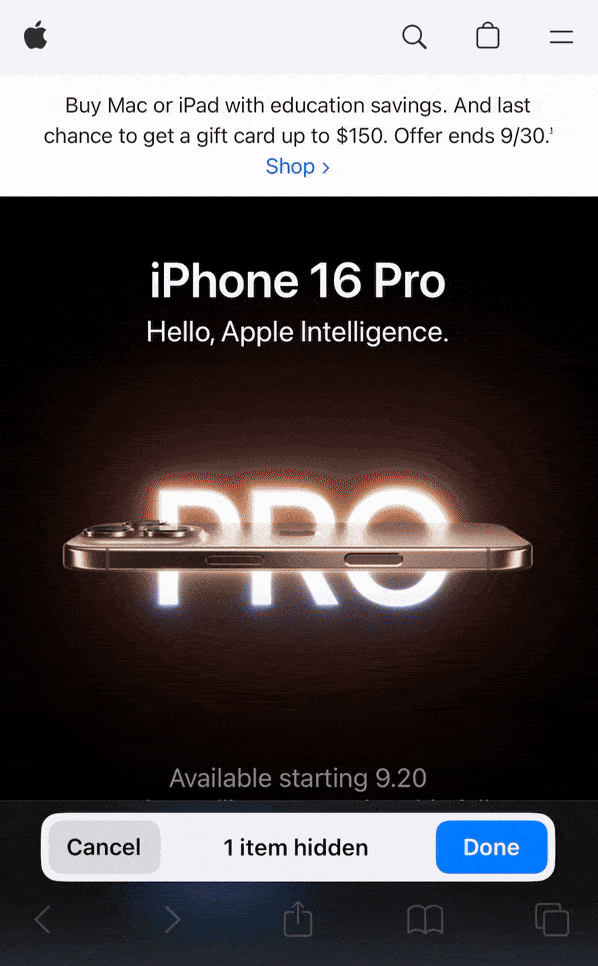
C’est fantastique, n’est-ce pas ? Voici comment vous pouvez « capturer Thanos » et éliminer des éléments de n’importe quel site Web.
Comment masquer les éléments distrayants sur Safari
- Ouvrez le navigateur Safari sur votre iPhone.
- Naviguez sur le Web comme d’habitude ; lorsque vous repérez quelque chose d’ennuyeux, appuyez sur l’ icône du lecteur située dans votre barre d’adresse : elle ressemble à un rectangle avec deux tirets en dessous et se trouve sur le côté gauche de la barre.
- Appuyez sur Masquer les éléments distrayants .
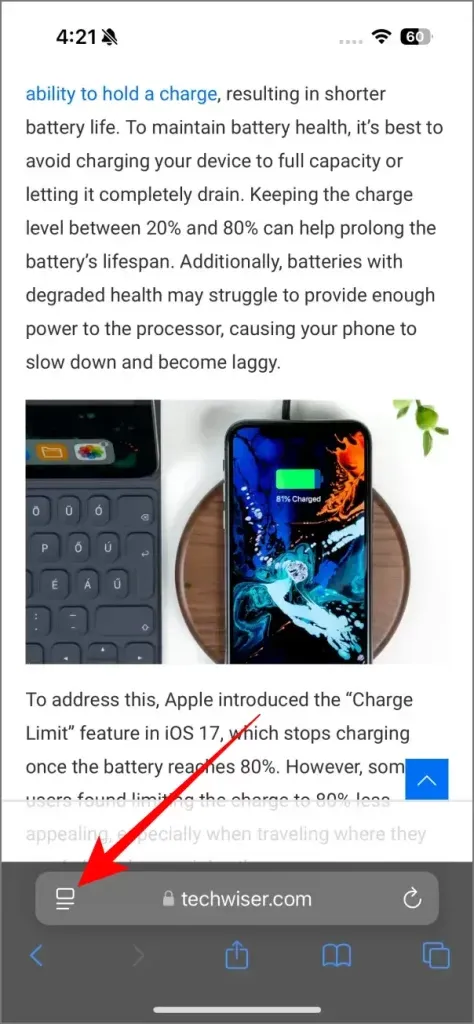
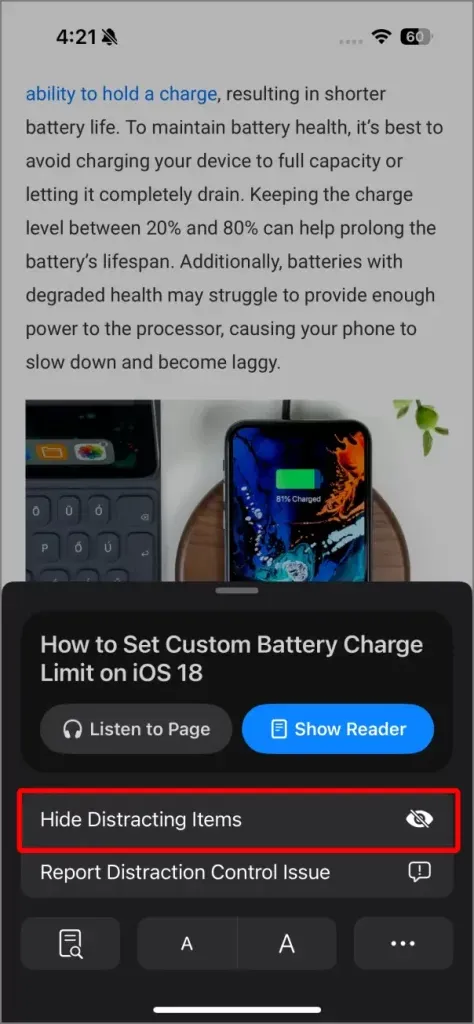
Safari vous redirigera ensuite vers le site Web, où vous pourrez sélectionner les éléments que vous souhaitez masquer. Lorsqu’un élément est sélectionné, il affichera le mot Masquer . Appuyez dessus et regardez l’élément commencer à se décomposer et à disparaître, comme s’il était effacé par le claquement de Thanos dans les Avengers.
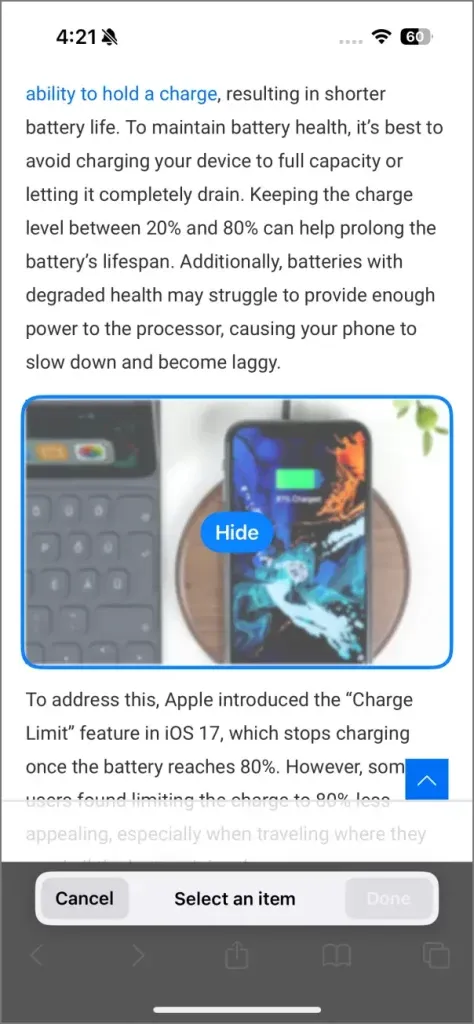
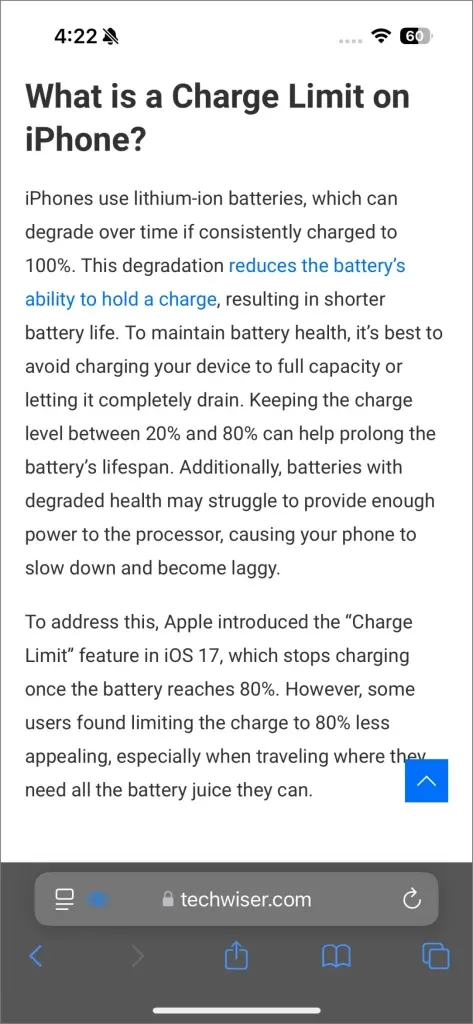
Après avoir supprimé des éléments, vous remarquerez une petite icône bleue dans la barre d’adresse indiquant que certains éléments ont été masqués sur cette page. Si vous souhaitez restaurer les éléments masqués, appuyez simplement sur cette icône et sélectionnez Afficher les éléments masqués pour que tout soit à nouveau visible. Malheureusement, il n’existe aucune option permettant de sélectionner plusieurs éléments et de les supprimer tous en même temps, comme l’a fait Thanos lorsqu’il a anéanti la moitié de l’univers.
- Comment formater du texte et programmer des messages sur iPhone
- Comment définir une limite de charge de batterie personnalisée sur iOS 18
- Non, l’iPhone 16 ne prend pas en charge la charge rapide de 45 W (testé)
- Apple A18 vs A18 Pro : AnTuTu Benchmark, Geekbench et autres différences
Le contrôle des distractions est impressionnant mais imparfait
Ce n’est pas la première fois que nous avons la possibilité d’éliminer des éléments d’une page Web. De nombreux navigateurs, dont Safari, proposent des extensions comme Stop the Madness qui permettent de supprimer les éléments gênants d’une page. Cependant, l’exécution d’Apple est plus propre et plus agréable à utiliser.
Cela étant dit, il y a quelques points importants à connaître sur la fonctionnalité Masquer les éléments distrayants de Safari :
- La sélection en masse des éléments à supprimer n’est pas possible.
- La suppression d’un élément ne garantit pas qu’il ne réapparaîtra pas. Certains éléments, comme les vidéos et les publicités, peuvent être positionnés différemment lors du rechargement de la page.
- Les éléments masqués sur une page ne seront pas automatiquement masqués sur une autre page du même site.
Un jour, alors que je parcourais un article comparatif d’appareils photo, il y avait trois paragraphes de texte entre les images d’échantillons que je voulais comparer côte à côte. Avec Thanos à mes côtés, j’ai rapidement supprimé le texte et visualisé les images sans faire défiler excessivement.
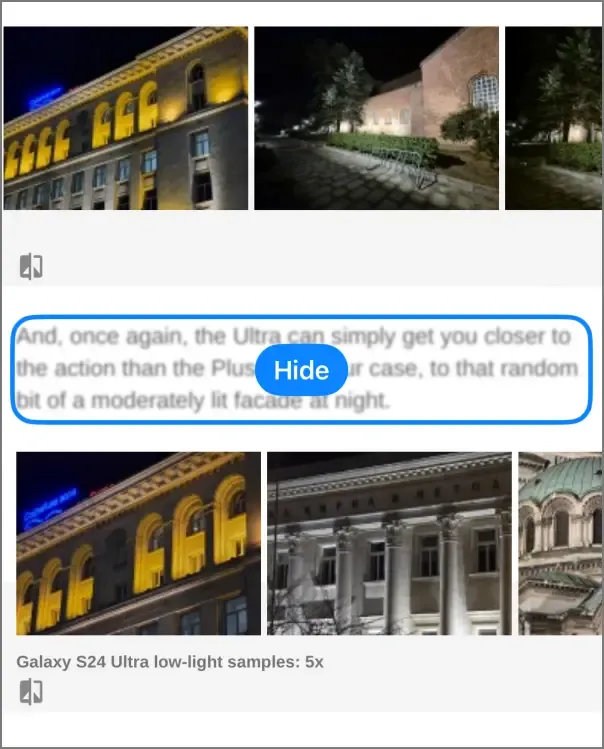
Même si plusieurs approches auraient pu être adoptées, la mise en œuvre d’Apple a été bien accueillie. Les utilisateurs ont beaucoup apprécié discuter de la façon dont Apple a exploité l’animation de capture de Thanos, où tout ce que vous touchez disparaît et flotte.
31 fonctionnalités cachées d’iOS 18 que vous devez absolument découvrir




Laisser un commentaire